有些电脑为了安全考虑,会创建多个用户,administrstor管理员账户给自己使用,别的账户给访客使用。但是有用户升级到Win10家庭版后,不知道怎么给电脑添加新用户,这该怎么办?
1、首先我们在“运行”中输入 control userpasswords2 “运行”打开方式:在 cortana 里搜“运行”,一个是在 WIN+R。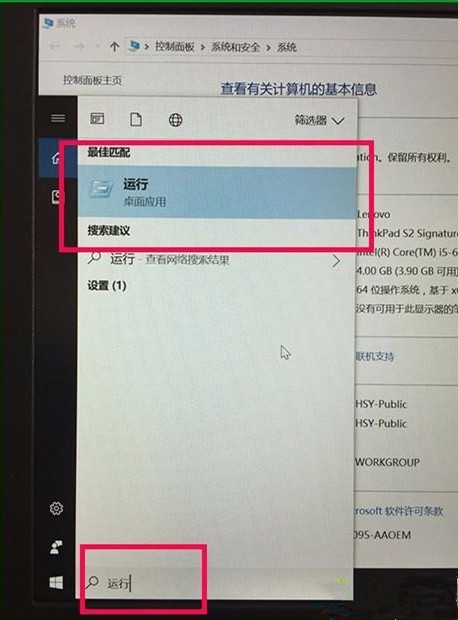

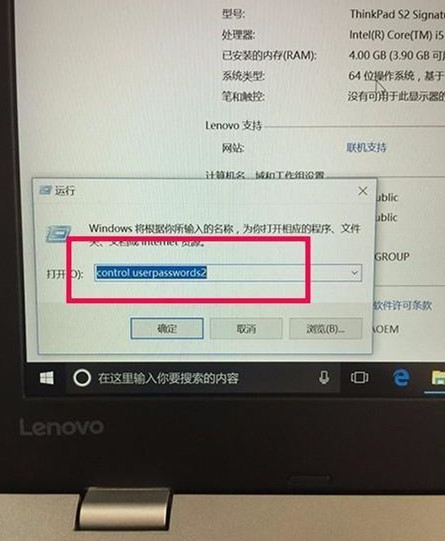
2、进入“用户账户”之后,就可以看到已存的用户,这时可以点击“添加”。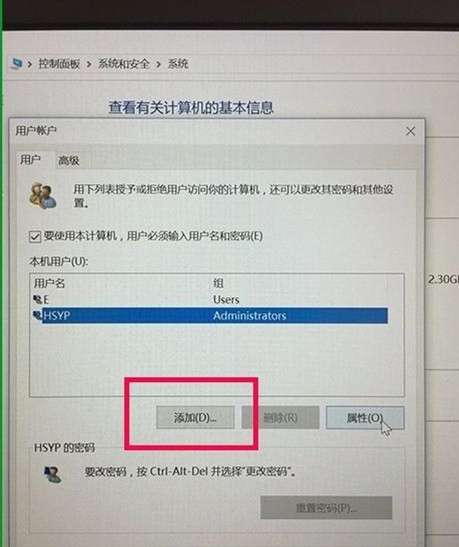
3、在“此用户如何登录”对话框里选择左下角“不使用 Microsoft 账户登录(不推荐)”,然后下一步。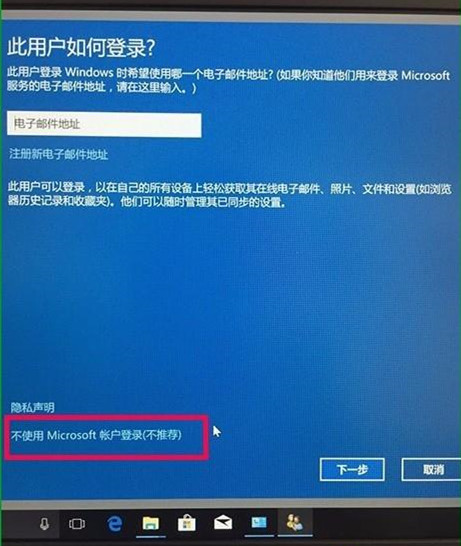
4、“添加用户”中,选择“本地用户”。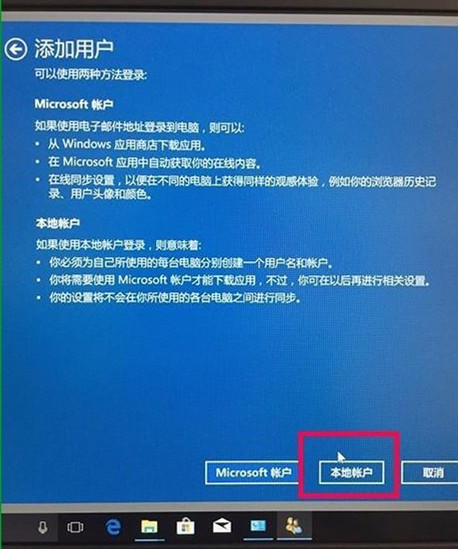
5、然后设置用户名和密码,以及密码提示。完成之后,回到“用户账户”对话框,为了更好的使用,我们重启一下电脑更好。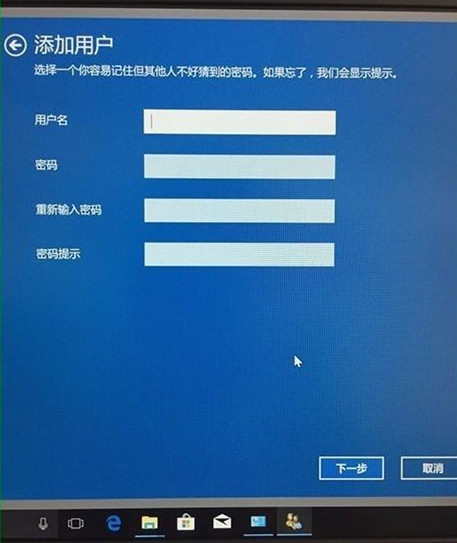
6、开机登录的时候,我们在左边选择要登录的用户即可。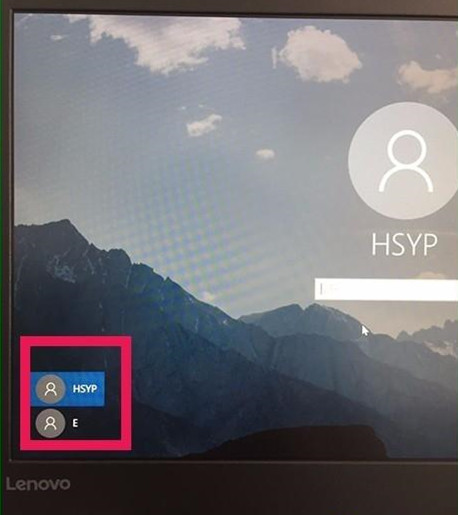
给 Win10 家庭版中添加多用户的方法分享到这里了。








